笔记本电脑虽然携带比较方便,但是在平时使用时,经常会因为不当操作造成系统出现故障问题,比如说常见的蓝屏、黑屏故障,系统出现问题时就要重装系统修复,下面我们来看看电脑重装系统教程.
工具/原料:
系统版本:Windows7旗舰版
品牌型号:联想ThinkPad X250
软件版本:小白一键重装系统12.6.49.2290
方法/步骤:
电脑重装系统教程:
1.首先打开小白一键重装系统软件,选择win7系统,点击安装此系统,点击【下一步】。
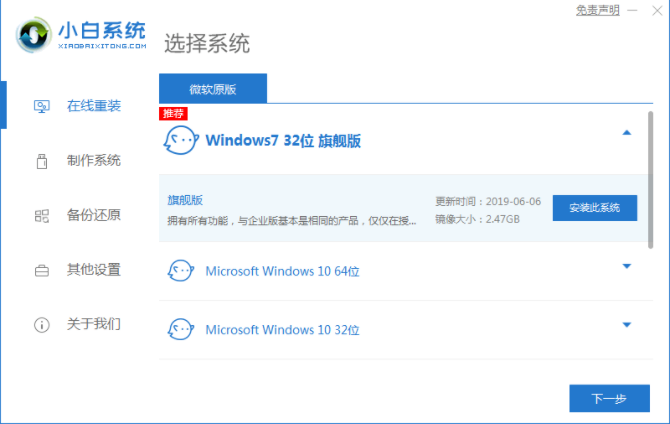
2.正在下载我们刚刚选择好的系统,还有安装所需要的环境等等。
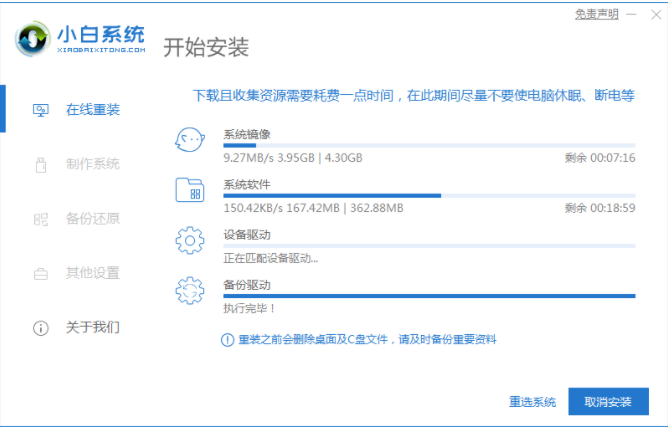
3.环境部署完毕之后,点击立即重启。
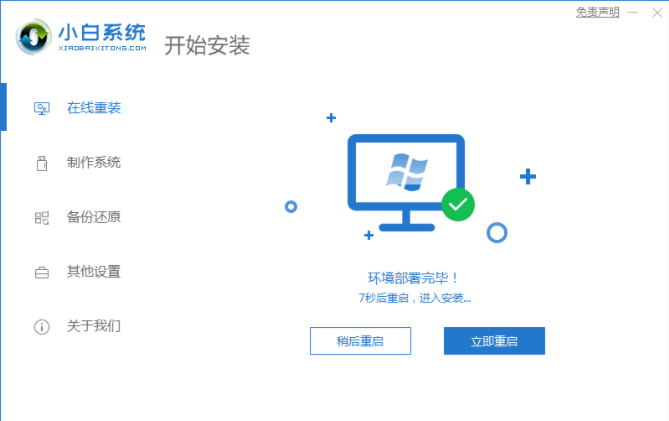
4.此时我们选择带有“PE-MSDN”的选项,按回车进入pe系统。
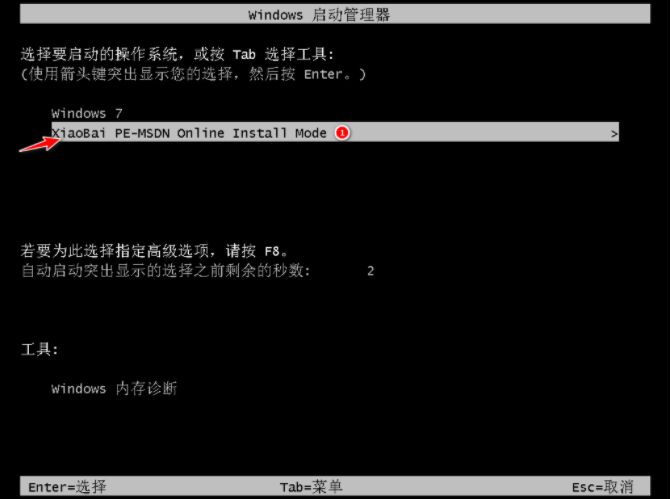
5.进入pe系统之后,系统就会自行开始安装。
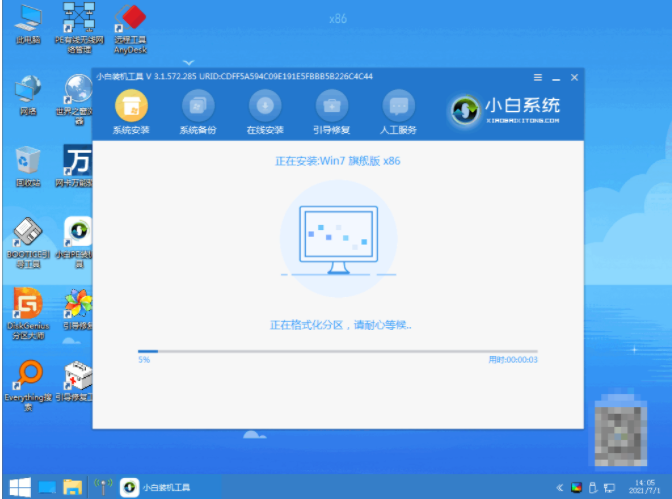
6.电脑进入引导修复,点击确定。
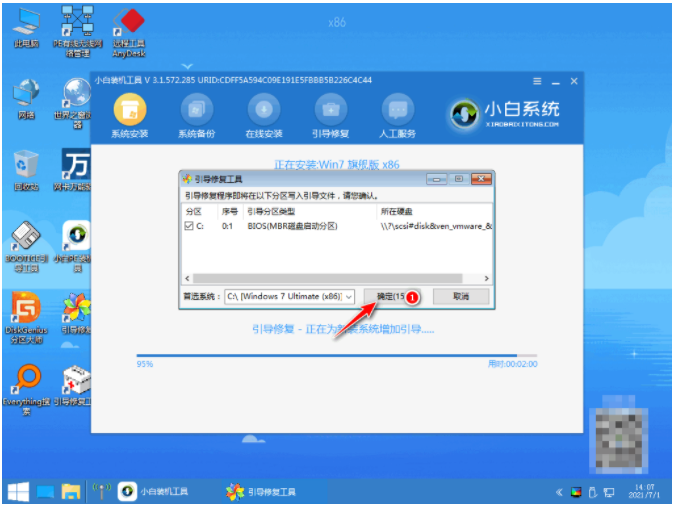
7.鼠标点击确定即可。
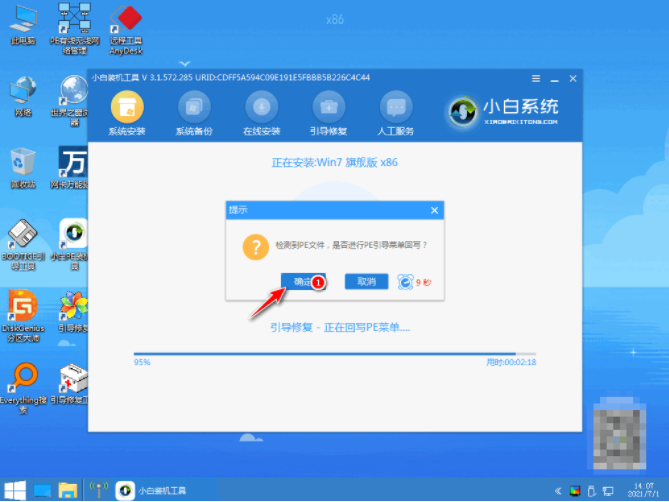
8.系统安装完成了,耐心等待系统重启电脑进入部署。
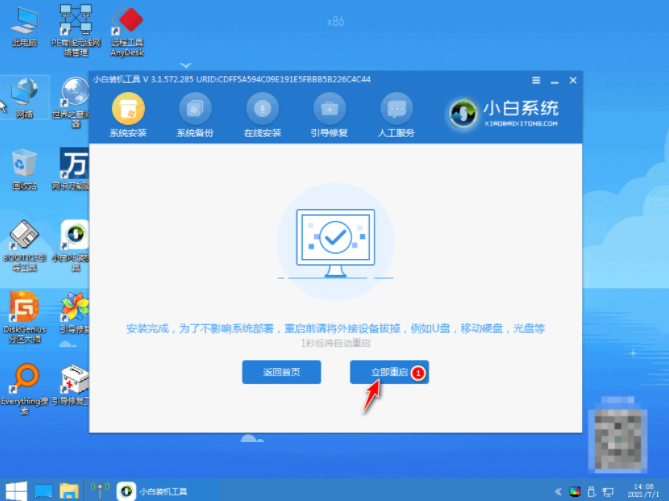
9.选择Windows7系统,按下回车进入其中。
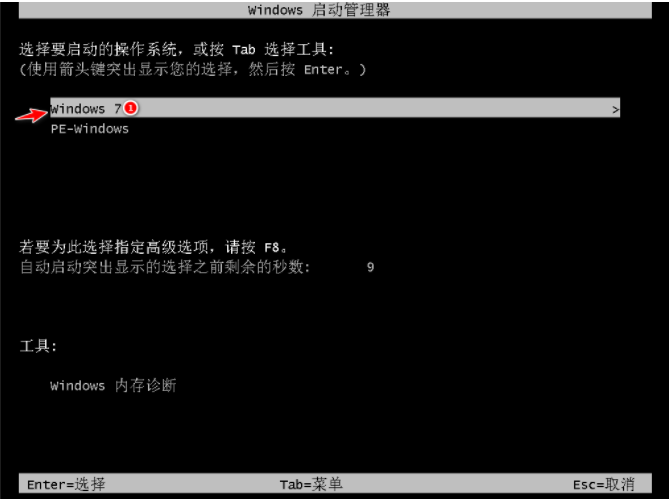
10.耐心等待部署完成后,进入全新的桌面,重装电脑系统win7成功。

总结:
点击打开小白一键重装系统,选择win7系统下载,耐心等待重启开始安装。

大小:15.85MB
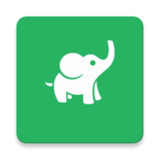
大小:7.01MB

大小:34.7M

大小:16.6M

大小:16M